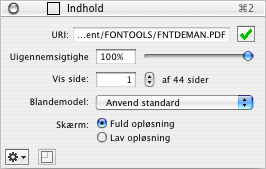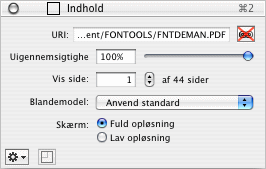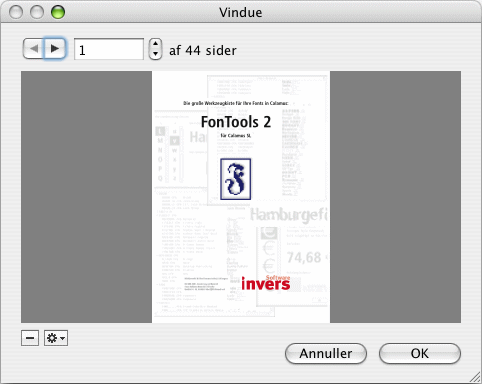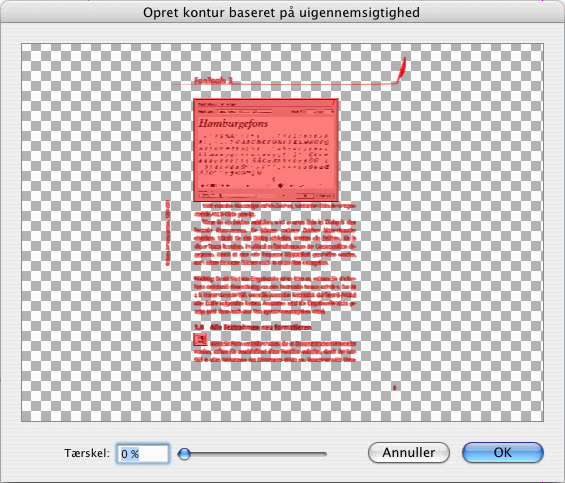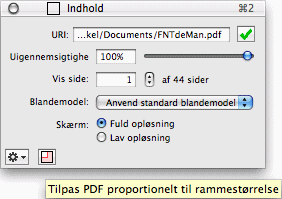Indholds-inspektør for PDF
I iCalamus, kan du placere PDF-indhold i rammer.
Indholds-inspektøren tilbyder følgende funktioner for redigering af
PDF:
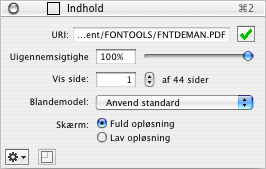
- URI
-
Hvis indholdet i en ramme er et PDF-arkiv, har det et såkaldt
URI (
Uniform Resource Identifier
). Arkivets sti er vist her i
Indholds-inspektøren. Selv URLer (dette betyder internet-baserede
URIer) er mulige!
Et klik på OK-symbolet genindlæser rammens indhold. Dette kan
anbefales, f.eks. når det originale PDF-arkiv er blevet opdateret på
din harddisk og du ønsker at synkronisere det med det du har i
dokumentet uden komplekse importhandlinger.
Hvis det originale PDF-arkiv er blevet flyttet eller slettet,
indikerer et rødt symbol at PDF'ens URL er blevet ændret.
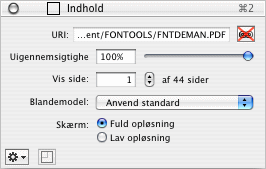
Når du klikker på det røde symbol, kan du opdatere PDF'ens URL
eller tilegne et nyt PDF-arkiv til rammen.
- Uigennemsigtighed
-
Hver PDF-ramme har en justerbar uigennemsigtighed fra 0 % til
100 %. Juster den ved at indtaste den ønskede numeriske værdi eller
flytte skyderen med musen.
- Vis side
-
Her kan du bestemme, hvilket PDF-dokumentside som skal vises
som et billede i den nuværende ramme.
- Blandemodel
-
Her kan du definere hvordan PDF-rammen vil blive blandet med
baggrunden. Blandemodellen er beskrevet i slutningen af
Inspektør
afsnittet i detaljer.
- Yderligere funktioner
-
Klik på det lille funktionssymbol i nederste venstre hjørne
af Indholds-inspektøren for at få adgang til yderligerer funktioner.

- Rediger PDF
-
Når du har indsat et PDF-arkiv, kan du fjerne enkelte sider i
det og kopiere tekst fra enkelte rammer eller fra hele PDF'en over i
systemets udklipsholder for eventuelt at anvende det i en tekstramme
bagefter.
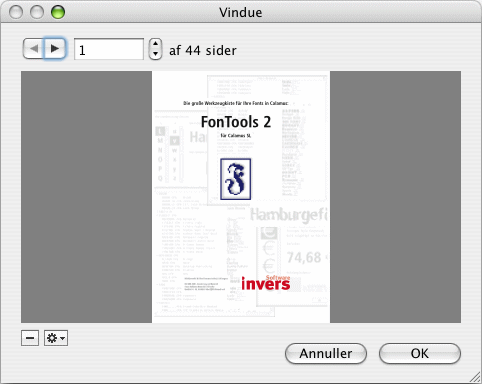
I dette vindue kan du hurtigt løbe PDF-arkivet igennem og fjerne den
øjeblikkelige viste side fra PDF-arkivet med et klik på
[–]-tegnet i nederste venstre hjørne. (Det originale PDF-arkiv
vil dog ikke blive ændret).
Klik på det lille funktionssymbol i nederste venstre hjørne af
Rediger PDF vinduet for at få adgang til yderligere funktioner.

- Kopier sidens tekst
-
Brug denne mulighed hvis du ønsker at iCalamus skal kopiere
hele den tekst som det kan genkende fra den aktuelle PDF-side, til
systemets udklipsholder for videre brug.
- Kopier dokumentets tekst
-
Dette valg kopierer hele PDF-arkivets tekst til systemets
udklipsholder for videre brug.
- Slet side(r)
-
Hvis du ønsker at slette flere sider på en gang fra det
importerede PDF-arkiv, skal du vælge denne mulighed. Der åbnes en
dialog hvor du kan indtaste det sideområde som du vil slette.
- Opret kontur baseret på uigennemsigtighed
-
Hvis PDF'en i den valgte ramme indeholder transparent
information, kan du oprette en kontur ved at anvende denne funktion.
Brug konturen til at klippe i PDF'en, tekstombrydning eller andre
layoutformål.
Når du vælger denne funktion, åbnes følgende dialog:
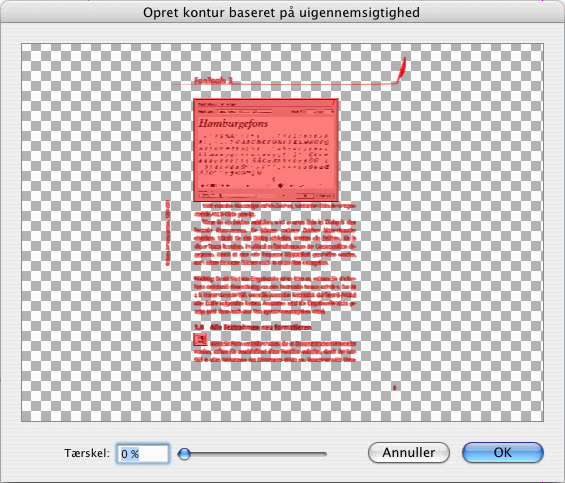
Det farvede røde område som er vist i eksemplet, er over
tærskelværdien som kan defineres i bunden af dialogen. En
tærskelværdi på 0 % opretter en kontur som kun udklipper hvide
dele. En tærskelværdi på 100 % opretter ingen kontur overhovedet.
- Åbn i Finder
-
Når du vælger denne mulighed, vil lokale arkiver (URIer)
blive åbnet i Finder. Dette betyder at Finder kalder det tilhørende
program som er ansvarlig for PDF-arkivet. Programmet indlæser og
viser PDF-arkivet.
Internetarkiver (URLer) vil blive åbnet i den valgte internetbrowser.
- Vis i Finder
-
Lokale PDF-arkiver vil blive vist på deres placering i Finder.
- Tilpas PDF proportionelt til rammestørrelse
-
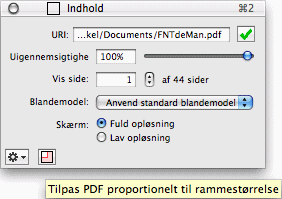
Lige til højre for det lille funktionssymbol kan du se et lille
rammesymbol. Når dette symbol er farvet rødt, informerer det dig om
at rammens indhold ikke er vist i dets originale proportioner for
øjeblikket. Med et klik på ikonet kan du justere rammens indhold
proportionelt til rammens størrelse.
Copyright © invers Software & DSD.net (Home)
sidst opdateret den 13 Juni 2015
 iCalamus > Reference > Inspektører > Indholds-inspektør
Indeks
iCalamus > Reference > Inspektører > Indholds-inspektør
Indeks